Як користуватися програмами всередині програми «Повідомлення» на iPhone в iOS 17
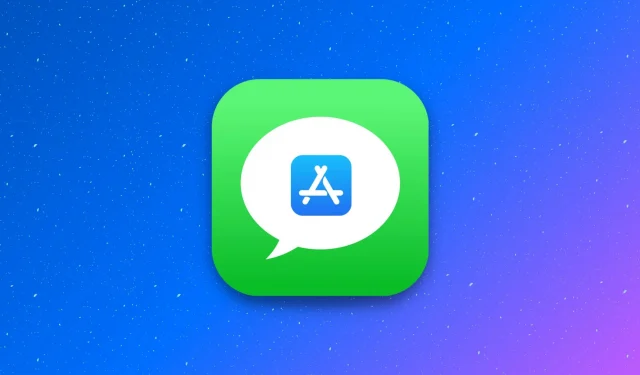
Дізнайтеся, як покращити обмін текстовими повідомленнями за допомогою програм або розширень у програмі Apple Messages на вашому iPhone та iPad під керуванням iOS 17 або iPadOS 17.
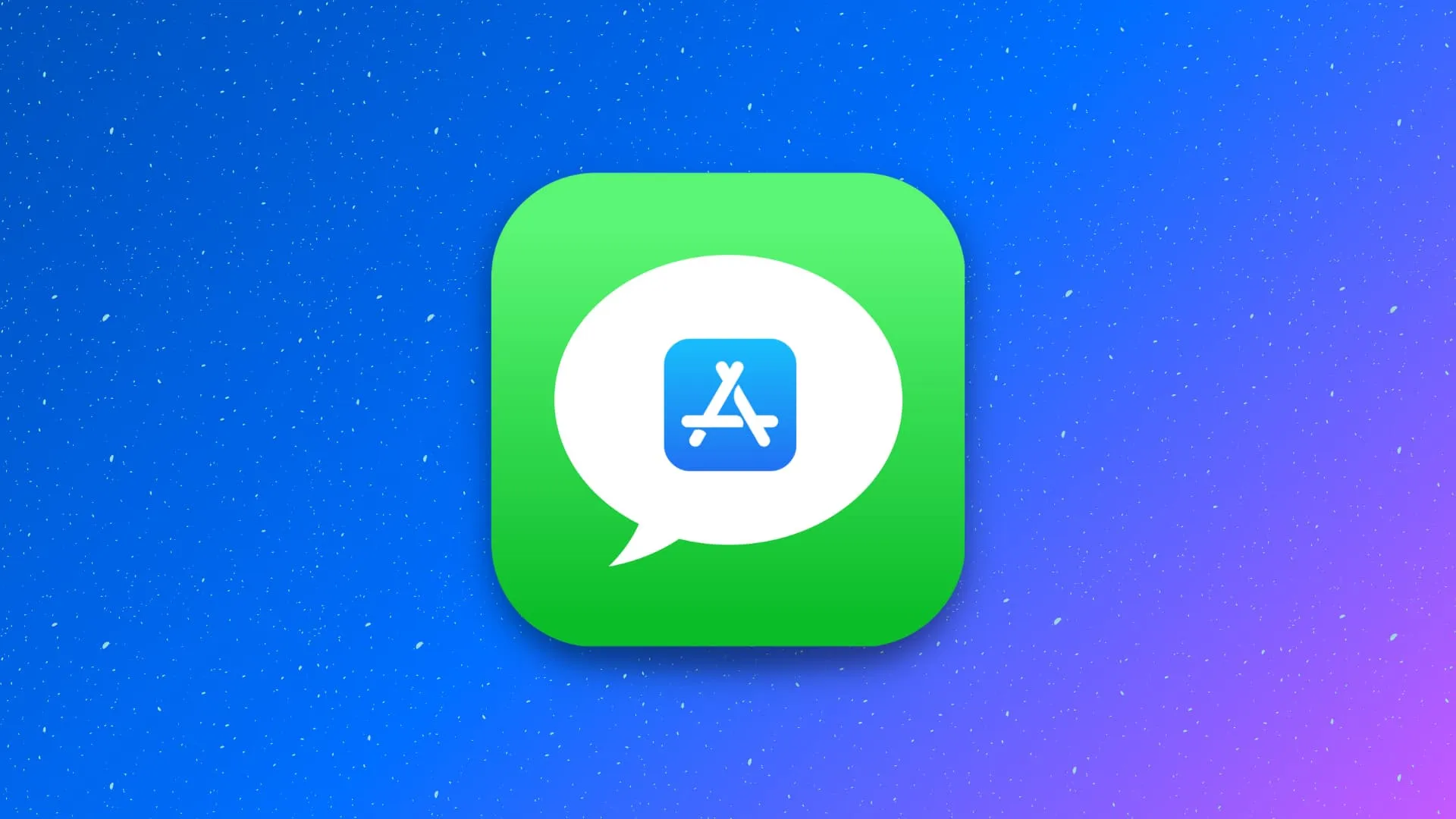
Програма Повідомлення не обмежується лише надсиланням текстових повідомлень. Ви можете додати більше до своїх повідомлень за допомогою програм iMessage . Наприклад, використання програми Giphy дозволяє легко додавати анімовані GIF-файли до ваших повідомлень.
Ось як отримати доступ, використовувати, завантажити та видалити програми iMessage.
Використовуйте існуючі програми iMessage
Дванадцять програм Apple автоматично з’являються в Повідомленнях. Окрім них, версія iMessage ваших звичайних програм для iPhone також відображається автоматично.
Ось як отримати доступ і використовувати програми iMessage:
- Відкрийте програму «Повідомлення» на своєму iPhone або iPad і перейдіть до бесіди.
- Торкніться кнопки з плюсом , щоб відкрити панель програм.
- Виберіть програму Apple або сторонню програму, яку ви бачите тут, скористайтеся опцією повідомлення та натисніть синю кнопку надсилання .
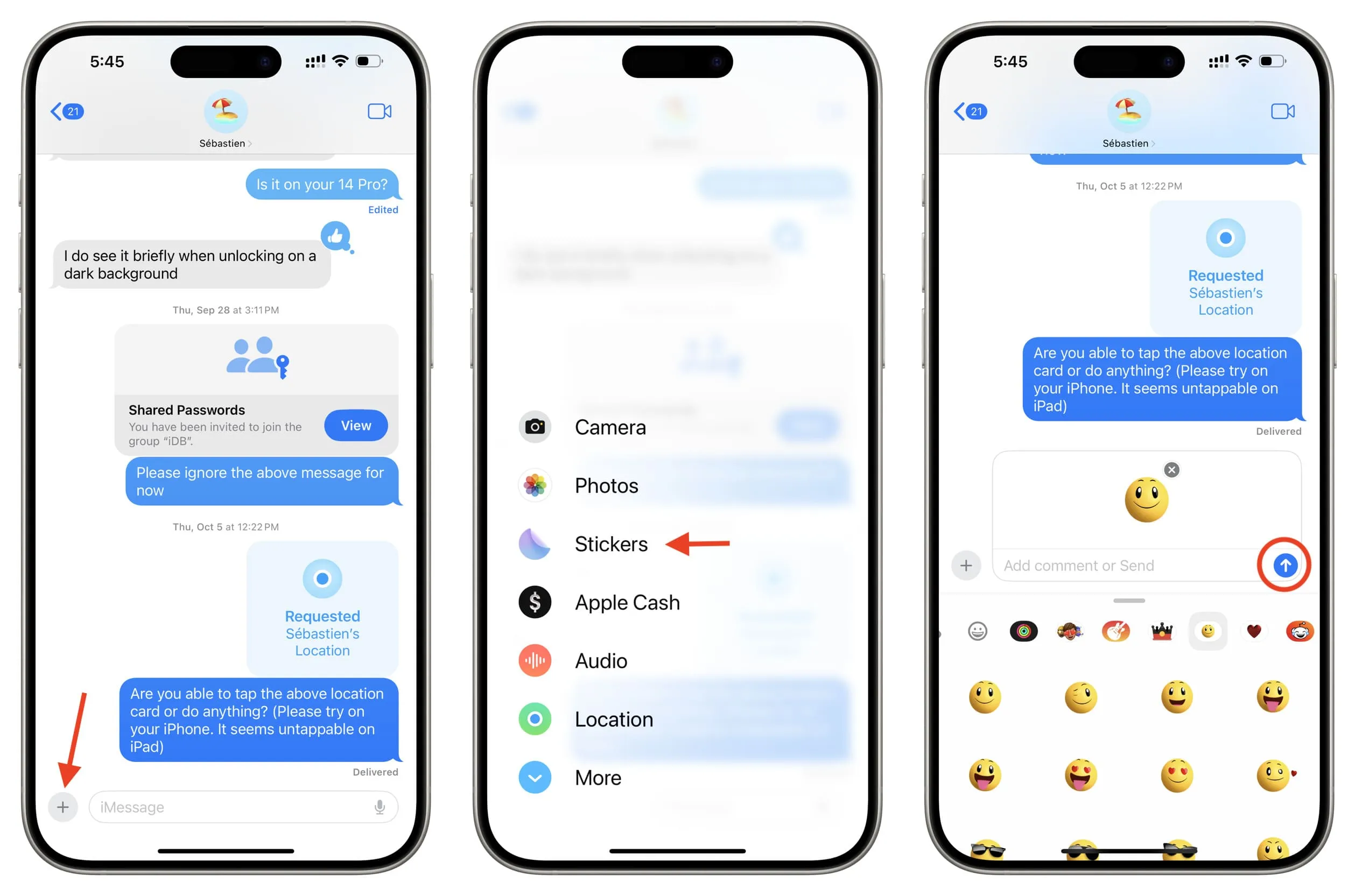
Ось що роблять вбудовані програми Apple:
- Камера: дозволяє зробити знімок, додати ефекти, відредагувати або розмітити зображення , а потім надіслати його.
- Фотографії: дозволяє вибрати наявне зображення чи відео з додатка Фотографії. Порада. Ви можете натиснути й утримувати кнопку з плюсом (крок 2 вище), щоб безпосередньо відкрити програму «Фотографії».
- Наклейки: надішліть наклейку . Ви можете натиснути «Редагувати» на екрані «Наклейки», щоб керувати наявними програмами для наклейок або отримати нові з App Store.
- Apple Cash: Використовуйте його для надсилання грошей зі свого рахунку Apple Cash.
- Аудіо: торкніться його, щоб записати та надіслати голосові повідомлення .
- Розташування: використовуйте це, щоб поділитися своїм поточним місцезнаходженням протягом години, до кінця дня або на невизначений термін.
- Більше: це не програма, але торкнувшись її, ви зможете побачити інші програми на другій сторінці панелі програм.
- Магазин: Використовуйте його для завантаження нових програм iMessage. Детальніше про це пізніше.
- #images: дозволяє знаходити GIF-файли та надсилати їх у повідомленнях.
- Зареєструватися: Використовуйте це, щоб надіслати інформацію про реєстрацію за місцем розташування або за таймером члену вашої сім’ї чи другу, щоб вони були в курсі.
- Digital Touch: намалюйте щось і надішліть це . Або зробіть фото чи відео, намалюйте їх і надішліть.
- Memoji: створюйте або надсилайте наявні Memoji .
- Музика: поділіться нещодавно відтвореною композицією Apple Music зі своїм другом.
Окрім додатків Apple, ви також побачите версії додатків iMessage для наявних додатків, установлених на вашому iPhone або iPad, за умови, що вони додали їх підтримку.
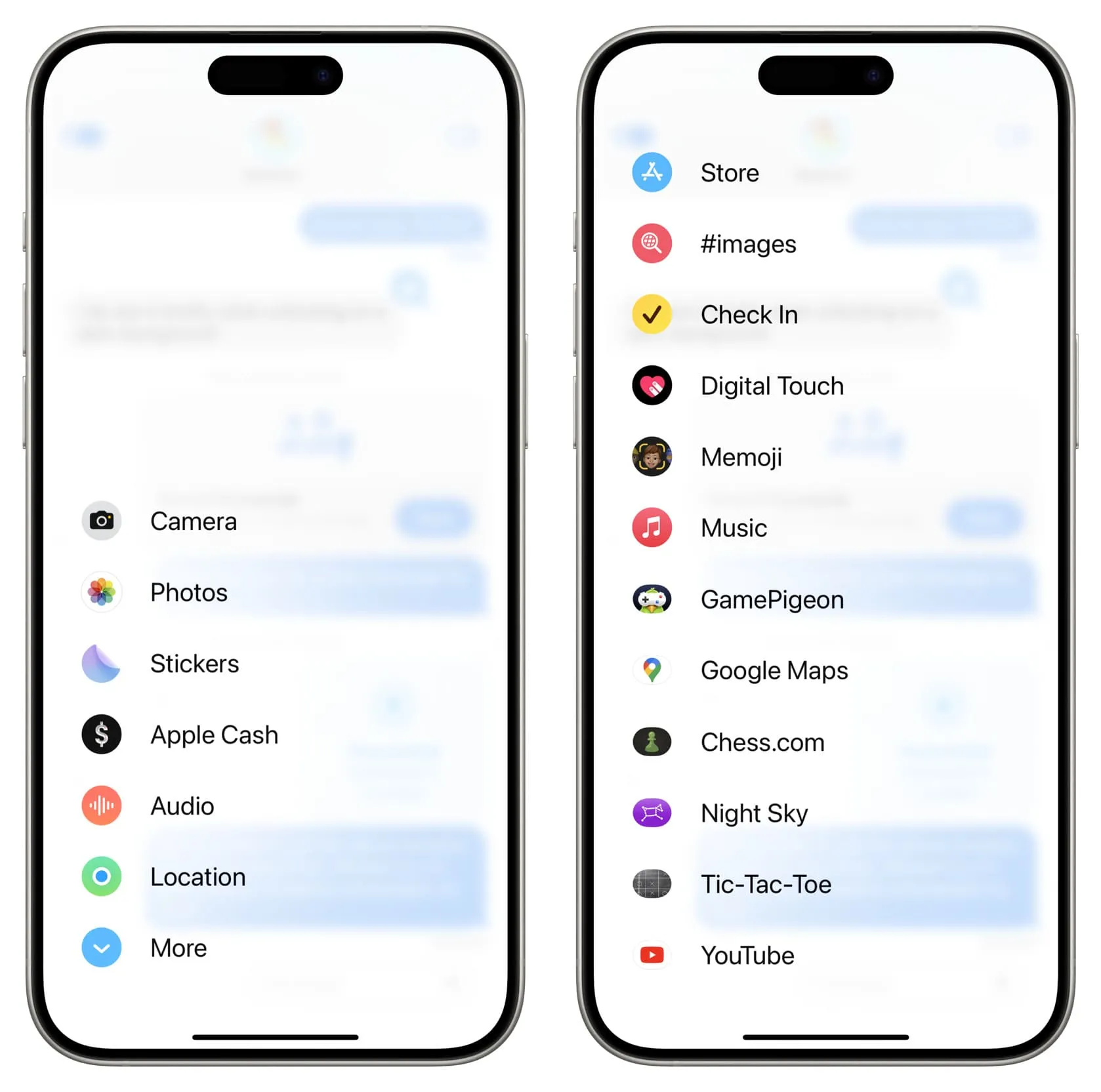
Завантажте нові програми iMessage
Програми iMessage бувають двох видів:
- ті, які доступні лише в програмі Повідомлення,
- ті, що включені до звичайних програм для iPhone або iPad.
Ось як їх завантажити.
Використовуйте iMessage App Store
- Перейдіть у будь-яку розмову програми Повідомлення.
- Торкніться кнопки з плюсом , а потім натисніть «Більше» або проведіть пальцем угору.
- Натисніть Store , щоб відкрити iMessage App Store.
- Торкніться «Отримати», «ціна товару» або значок стрілки повторного завантаження, щоб установити стікер, гру чи програму iMessage.
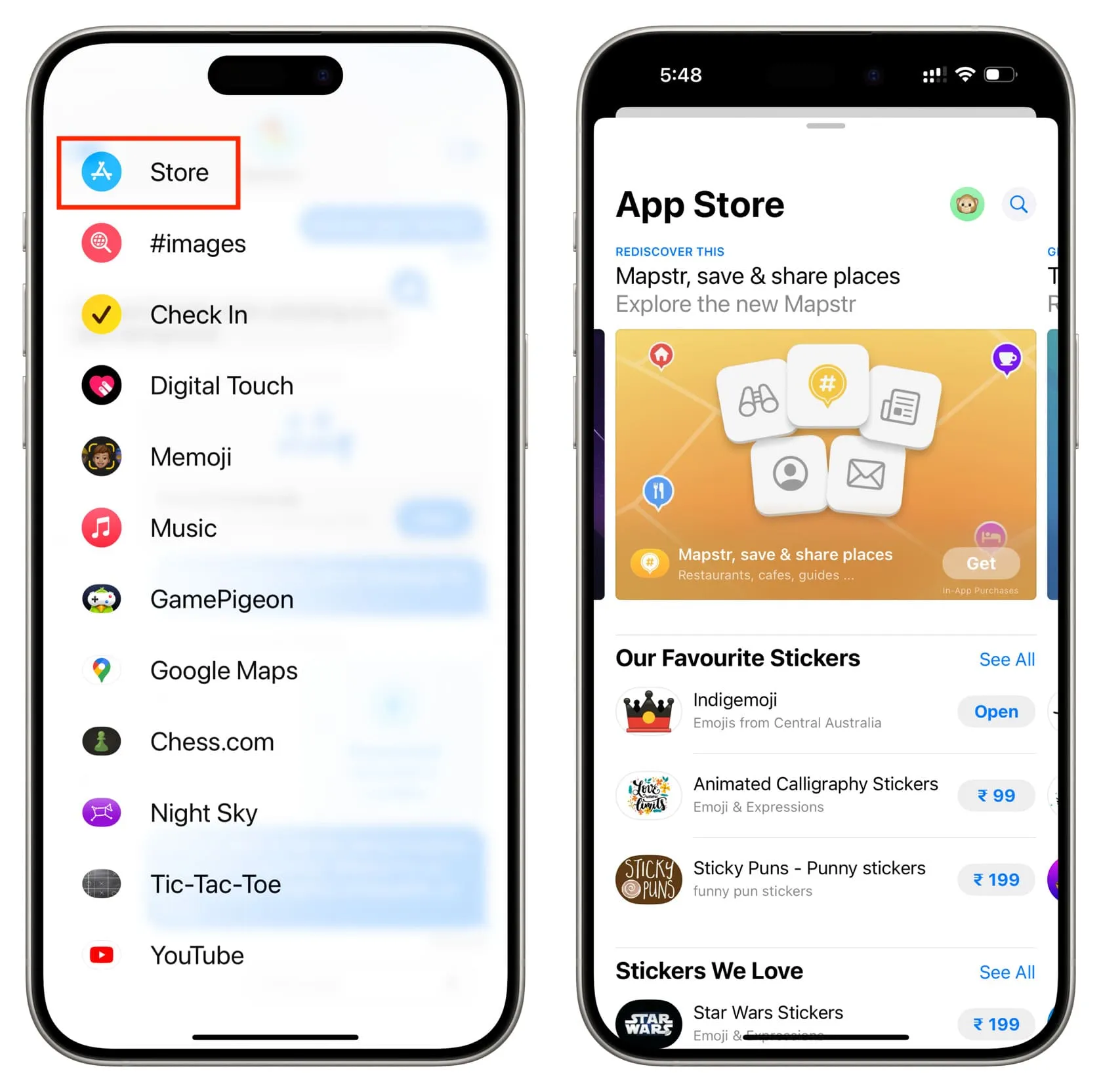
Завантажте програму з версією iMessage
Якщо на сторінці програми App Store ви бачите слова « Програми iMessage » і піктограму підказки чату , це означає, що ця програма поставляється з включеною версією iMessage. Просто встановіть його, і його версія iMessage автоматично з’явиться в ящику програми Повідомлення.
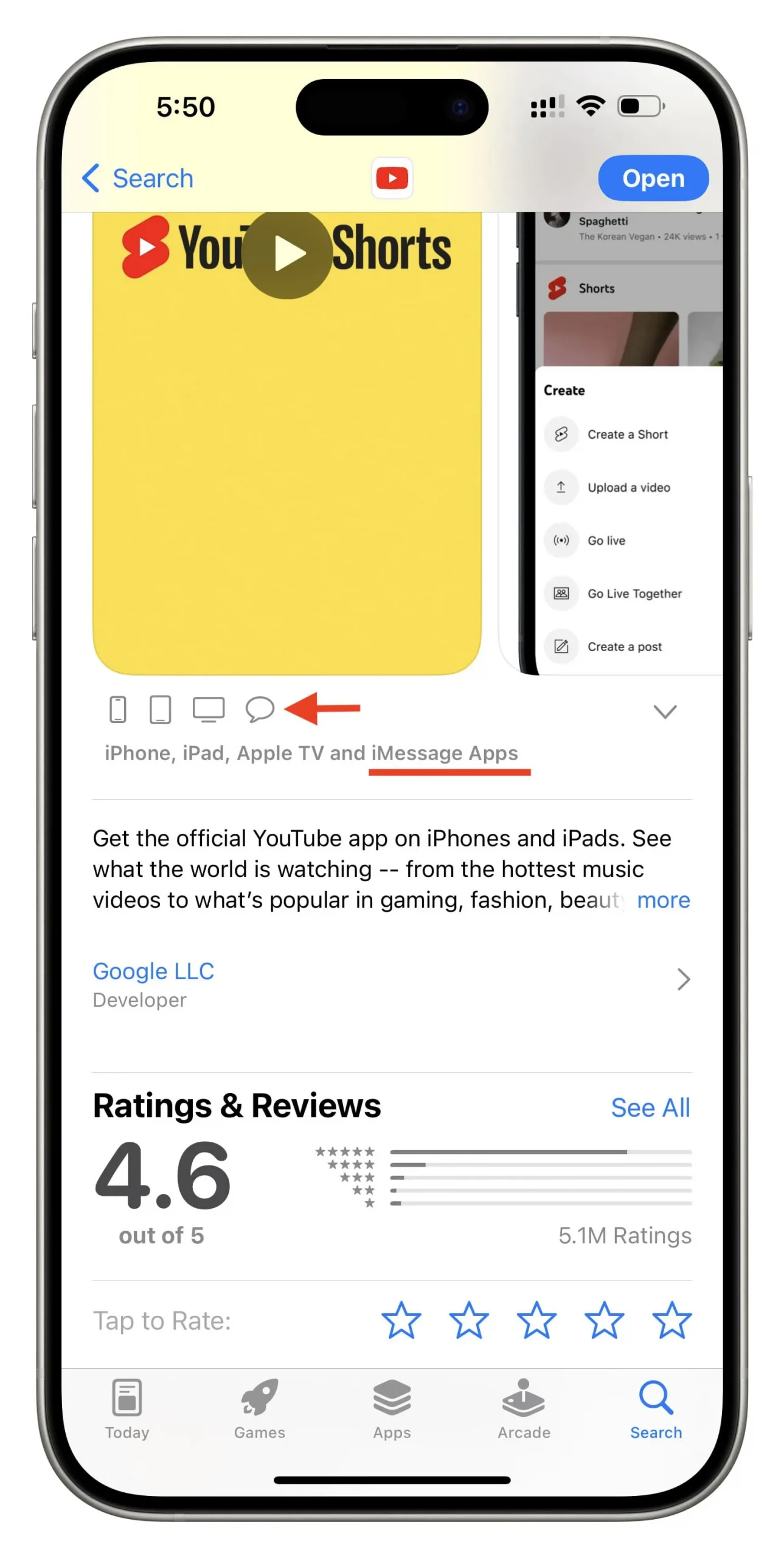
Переставте свої програми iMessage
Ви можете перемістити програми, якими ви користуєтеся частіше, на першу сторінку, а решту поховати на другому екрані під вкладкою Більше.
Ось як змінити порядок програм iMessage на iPhone:
- Торкніться кнопки з плюсом у розмові повідомлення, щоб побачити свої програми iMessage.
- Натисніть і утримуйте піктограму програми, перетягніть її вгору або вниз і опустіть на нове місце. Ви також можете перетягнути його до упору вниз, щоб перейти на наступну сторінку, після кнопки Більше.
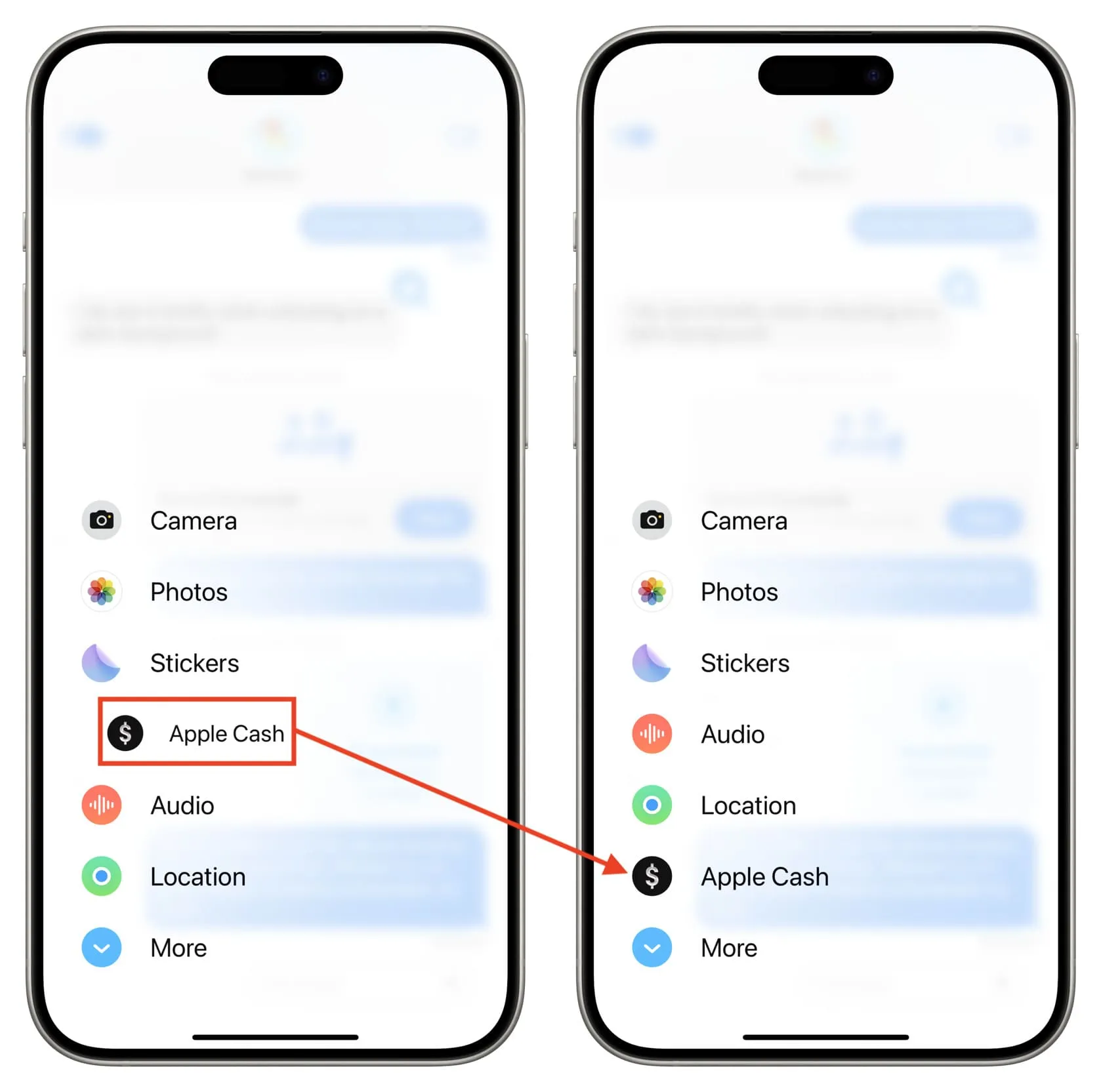
Видаліть програми iMessage
Більше не потрібна програма для відображення в додатку Повідомлення на iPhone або iPad? Ось як його видалити.
- Відкрийте програму налаштувань iOS 17 .
- Прокрутіть униз і торкніться «Повідомлення» .
- Тепер торкніться Програми iMessage .
- Щоб видалити ексклюзивну програму iMessage, торкніться червоної кнопки мінус біля її назви та натисніть «Видалити» .
- Щоб звичайна програма не відображала свою версію iMessage у програмі «Повідомлення» та не заповнювала цей екран, вимкніть перемикач біля її назви.
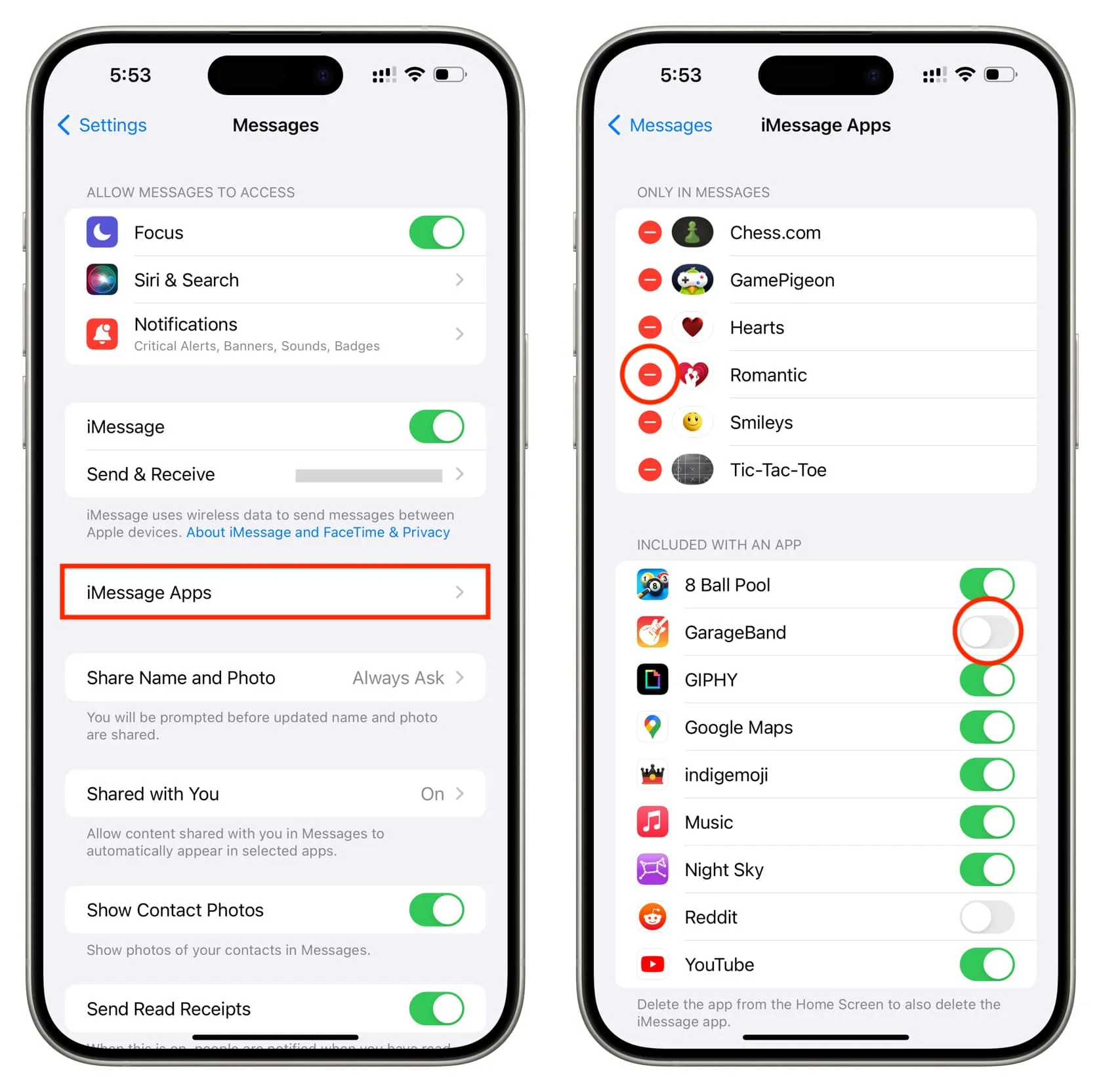
Робіть більше в Повідомленнях:
Залишити відповідь